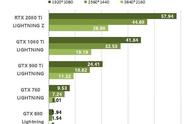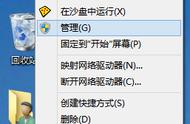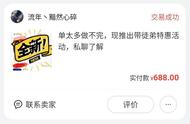一、如何查看显卡驱动程序版本号?方法一(Win7、Win 10、Win 11 适用):
右键点击“此电脑“,点击“属性”,打开“设备管理器”,在“显示适配器”下选择对应显卡并右键点击,选择“属性”,选择“驱动程序”,查看“驱动程序版本”第 5-9 位小于 4.5239,则需升级。




打开“任务管理器”(Ctrl Alt Delete),进入“性能”界面,选择对应显卡(GPU X),在右侧面板查看“驱动程序版本”信息,若“驱动程序版本”第 5-9 位小于 4.5239,则需升级。

安装英伟达官方驱动管理软件(GeForce Experience)https://www.nvidia.cn/geforce/geforce-experience/,打开后进入”驱动程序“页面,查看显卡当前驱动程序版本,以及可升级的驱动程序版本(该功能需联网),若当前驱动程序版本小于 452.39,则需升级。

安装英伟达官方驱动管理软件(GeForce Experience)https://www.nvidia.cn/geforce/geforce- experience/,打开后进入”驱动程序“页面,查看显卡当前驱动程序版本,以及可升级的驱动程序版本(该功能需联网),点击”下载“,跟随提示进行安装,安装完毕后建议重启电脑。
a
,